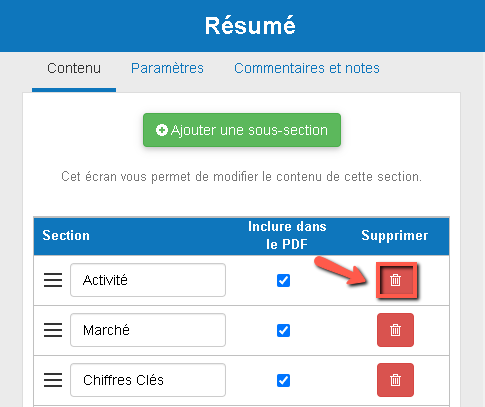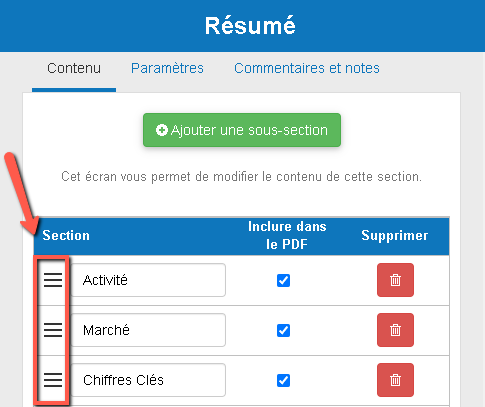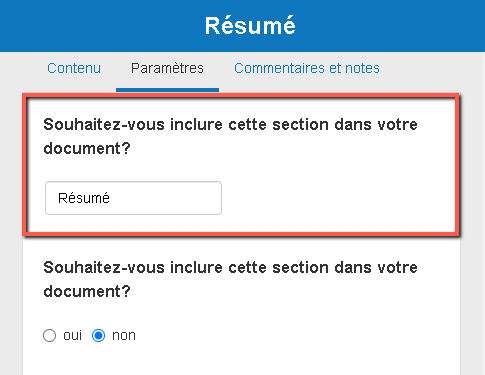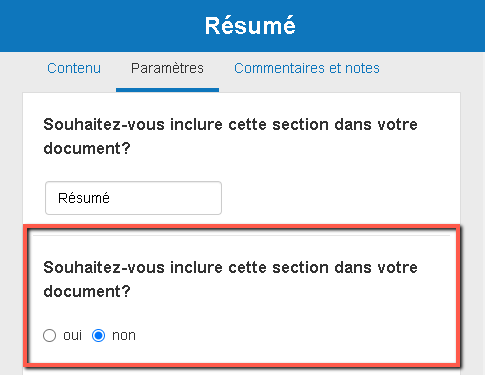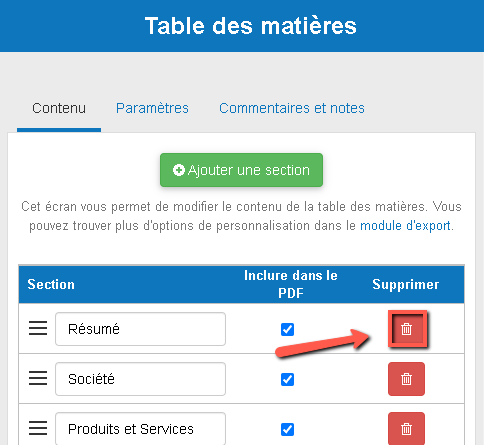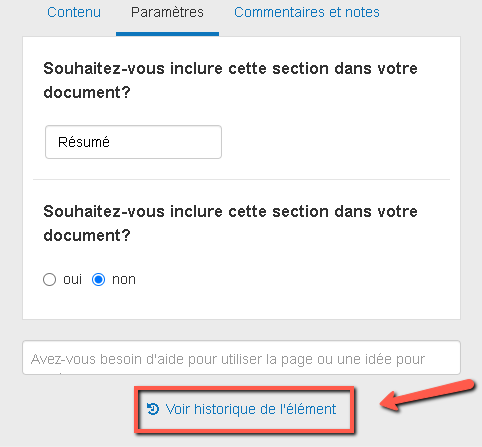Comment puis-je modifier les sections de mon plan d'affaires ?
Cet article explique comment modifier les sections de votre plan d'affaires dans notre logiciel.
Nous utiliserons le contenu de vos sections pour élaborer votre plan d'affaires, qui pourra ensuite être téléchargé sous forme de document Word ou PDF.
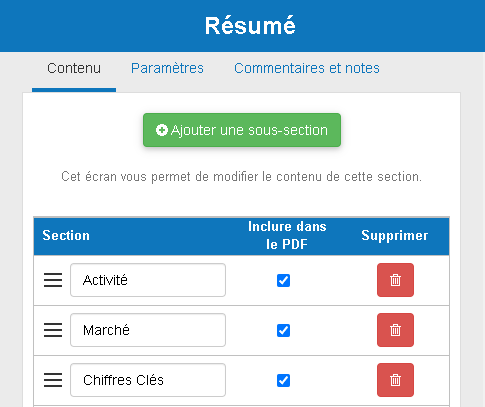
Qu'est-ce qu'une section ?
Sur The Business Plan Shopnotre logiciel, votre plan d'affaires est divisé en sections qui peuvent contenir une ou plusieurs sous-sections.
Cette organisation permet de structurer votre plan d'affaires de manière logique et facilite la lecture du document par les prêteurs ou les investisseurs, ainsi que l'approfondissement d'un aspect spécifique de votre entreprise.
Comment fonctionne l'éditeur de section ?
L'éditeur de section vous permet d'ajouter, de renommer, de réorganiser, ou de supprimer des sous-sections à l'intérieur d'une section.
Onglet contenu
L'onglet "Contenu" vous permet de gérer le contenu de la section. Vous pouvez ajouter, supprimer et réorganiser les sous-sections.
Onglet paramètres
L'onglet "Paramètres" vous permet de modifier le titre de la section, et d'inclure ou d'exclure la sous-section du document.
Onglet commentaires et notes
L'onglet "commentaires et notes" vous permet d'écrire sur chaque page des notes importantes qui peuvent s'avérer utiles ultérieurement. Ces notes peuvent rester privées ou être partagées avec d'autres utilisateurs que vous avez invités sur votre compte.
Questions fréquentes (FAQ)
- Tout d'abord, cliquez sur l'onglet "contenu" en haut de la page
- Ensuite, cliquez sur le bouton "ajouter une sous-section" au-dessus du tableau.
- Vous pouvez donner un titre à la sous-section dans le tableau
- Enfin, appuyez sur Enregistrer et fermer
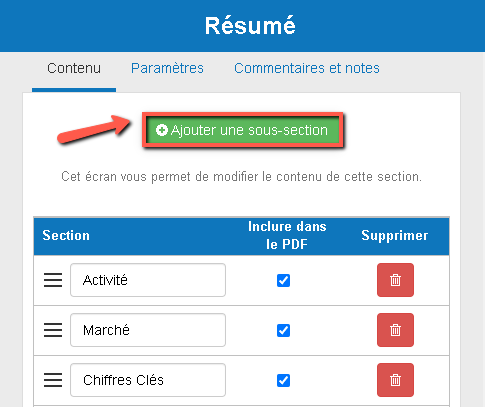
Note : (ignorez cette note si vous êtes déjà sur le module d'édition de la section).
Étant donné que chaque section comporte plusieurs sous-sections, vous devrez déterminer à quelle section appartient la sous-section à supprimer, puis la supprimer à partir du menu d'édition de la section.
Par exemple, si vous souhaitez supprimer la sous-section "Marché", vous devez cliquer sur "modifier le contenu de la section" à côté de la section "Résumé".
En effet, la sous-section marché fait partie du résumé.
Pour supprimer une sous-section :
- Cliquez sur "Modifier le contenu de la section"
- Cliquez sur l'onglet "Contenu" en haut de la page
- Vous verrez alors un tableau avec les sous-titres "sous-section", "inclure dans le PDF" et "supprimer"
![suppression d'une des sous-sections de votre plan d'affaires]()
- Cliquez sur l'icône de suppression de la sous-section que vous voulez supprimer.
- Appuyer pour enregistrer et fermer
Notes :
Vous pouvez réorganiser les sous-sections en les faisant glisser et en les déposant à l'intérieur du tableau
Pour réorganiser une sous-section :
- Cliquez sur la poignée de déplacement au début de la ligne
![réorganisation des sous-sections de la boutique de plans d'affaires]()
- Cliquez et maintenez la pression sur l'icône simultanément, tout en la faisant glisser vers l'emplacement de votre choix dans le tableau.
- La sous-section doit maintenant être placée à l'endroit souhaité dans le tableau
- Tout d'abord, cliquez sur l'onglet "Paramètres" en haut de cette page
- Vous verrez maintenant une rubrique avec le titre "Quel est le titre de cette section"
![changer le titre de la section sur la boutique du plan d'affaires]()
- Saisissez le nom de votre choix dans la zone de texte allouée
- Appuyer pour enregistrer et fermer
- Cliquez d'abord sur l'onglet "Paramètres" en haut de cette page
- Vous verrez maintenant une rubrique avec le titre "Voulez-vous inclure cette section dans le document ?"
![exclure la section stratégie de mon plan d'affaires dans The Business Plan Shop]()
- Sélectionnez l'option "non"
- Appuyer pour enregistrer et fermer
Note :
Pour supprimer une section entière, vous devez vous rendre sur le module d'édition de la table des matières.
- Ensuite, choisissez la section que vous voulez supprimer du tableau
- Appuyez sur l'icône de suppression à côté de cette section
![suppression de deux sections entières de mon plan d'affaires]()
- Appuyer pour enregistrer et fermer
- Faites défiler la page et cliquez sur "Voir historique de l'élément", juste en dessous du tableau de l'éditeur de sections
![restaurer des sections dans mon plan d'affaires en utilisant l'historique des versions et les filtres de visualisation]()
- Utilisez les filtres situés au-dessus du tableau pour trouver votre section supprimée
L'étape finale dépendra du fait que vous soyez sur un ordinateur de bureau ou sur un téléphone portable :
Si vous êtes sur ordinateur :
- Cliquez sur le bouton "activer" dans le tableau pour restaurer l'élément
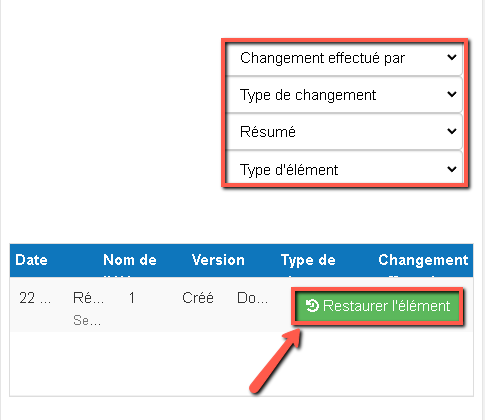
Si vous êtes sur mobile :
- Cliquez sur le bouton "plus" à la fin de la ligne
- Cliquez sur le bouton "restaurer l'élément" qui apparaît
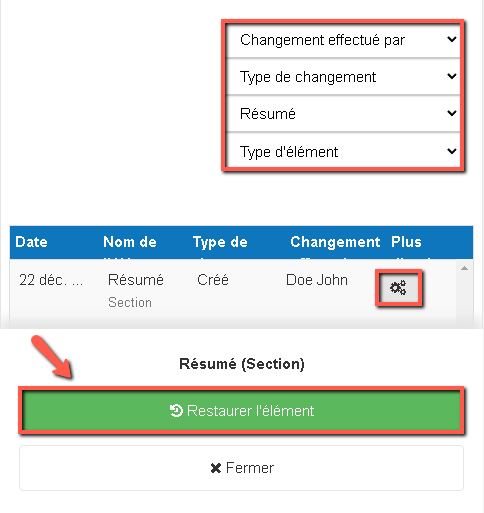
Allez plus loin avec The Business Plan Shop
Cet article vous a-t-il été utile ?